笔记本怎么重装系统,今天小编手把手教你安装系统!
- 分类:教程 回答于: 2022年11月02日 09:06:00
工具/原料:
系统版本:windows10系统
品牌型号:联想小新air13
软件版本:小白一键重装系统+1个8g以上的空白u盘
方法/步骤:
方法一:新买的笔记本电脑系统崩溃了,如何重装系统
随着这几年windows10不断的升级和维护,现在的新电脑都出厂自带了系统恢复功能了。如果新电脑系统死机和出问题的话,我们可以借助系统恢复重置系统解决,具体如下:
打开电脑的设置,选择系统菜单栏的更新和安全,然后选择开始恢复按钮,即可恢复到电脑的出厂设置系统,这样几乎可以解决掉电脑系统带来的所有问题。

方法二:旧电脑如何重新安装自己的电脑系统
如果是旧电脑的话,当系统出现问题无法进入使用等情况发生时,我们可以通过借助工具制作u盘启动盘,启动进入pe系统内安装解决。具体的步骤如下:
1、先自行在可用的电脑安装小白一键重装系统工具,将空白u盘插入电脑,选择制作系统模式点击制作启动盘。
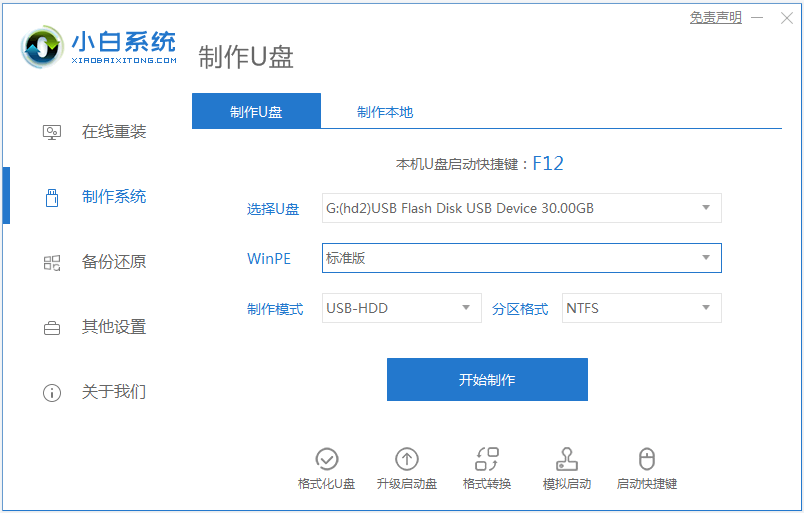
2、选择需要安装的系统,开始制作启动盘。

3、软件会自动下载系统镜像和驱动等文件,当制作完成后,先预览需要安装的电脑主板的启动热键,再拔除u盘退出。

4、启动盘插入电脑后,开机不断按启动热键进启动界面,选择u盘启动项回车进入到pe选择界面,选择第一项pe系统进入。
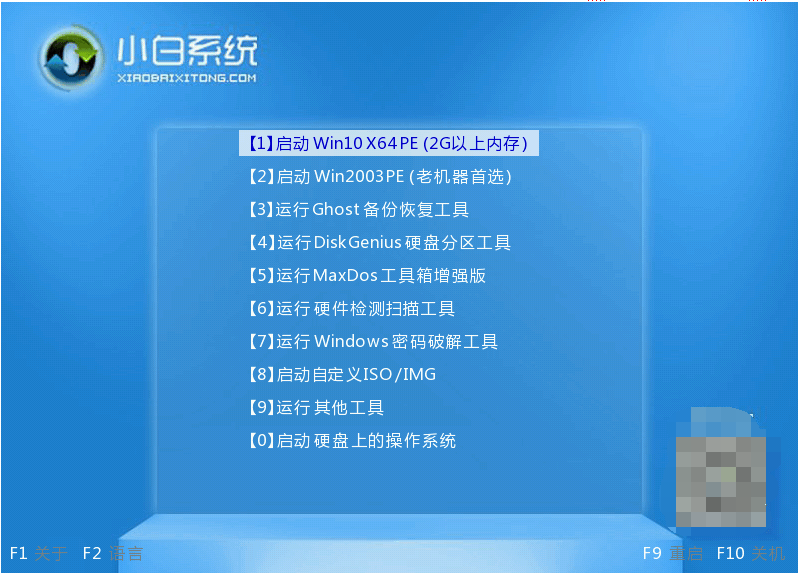
5、打开小白装机工具安装系统到c盘,等待软件自动安装完成后,重启电脑。

6、等待进入到新的系统桌面即表示安装成功。
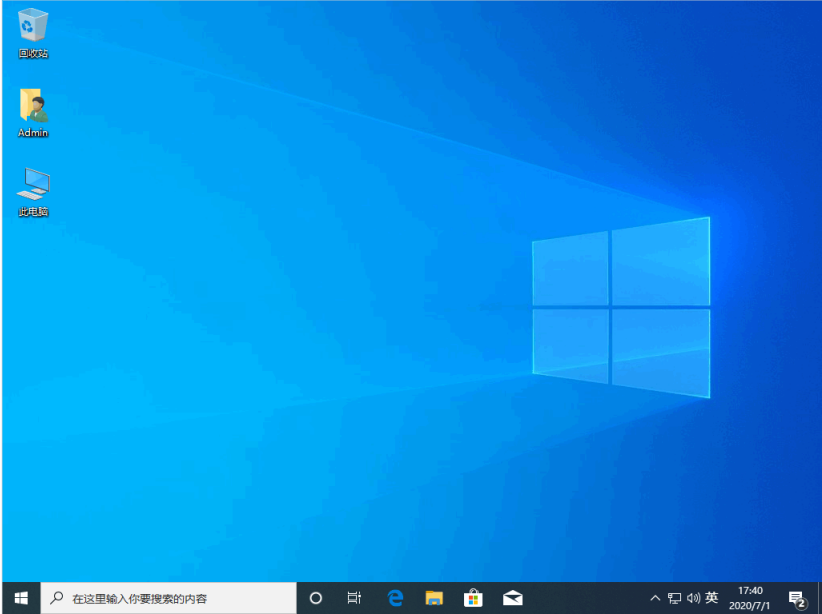
注意事项:在安装系统之前,先备份好系统盘的相关数据,避免丢失。关闭电脑的杀毒软件,避免被拦截导致安装失败。
总结:
以上便是两种常用的笔记本电脑如何重装系统的方法,很多情况下借助上面的两种安装方法基本都能解决系统的故障问题,大家根据电脑的实际情况选择合适的方法安装即可。
 有用
53
有用
53


 小白系统
小白系统


 1000
1000 1000
1000 1000
1000 1000
1000 1000
1000 1000
1000 1000
1000 1000
1000 1000
1000 1000
1000猜您喜欢
- 小白之家官网下载安装工具重装步骤..2022/08/26
- 电脑蓝屏代码大全2015/07/06
- 简述怎么重装系统不影响电脑文件..2023/03/12
- 华为电脑系统重装教程演示..2022/03/08
- 全自动一键重装系统如何操作..2023/02/21
- 电脑怎么防止木马中病毒?..2022/09/18
相关推荐
- 电脑装系统用哪个软件好2022/10/01
- 电脑系统重装失败开不了机怎么办..2023/03/11
- 【qq三国官网】最新资讯速递..2023/11/25
- 当电脑无法进入系统时怎么办..2022/07/02
- 《QQ技术乐园:探索腾讯创新科技的奇妙..2024/11/02
- 哪款平板电脑值得推荐?2024/09/29




















 关注微信公众号
关注微信公众号





